久しぶりにOpenStreetMapの編集をしてみた
10年以上ぶりに、OpenStreetMapの編集をしてみました。
1.登録再開の背景
かつて、OpenStreetMapは、個人による手書きで作られていました。昔は今のような背景画像が使えなかったので、GPSログを取ってきて、それをトレースすることで地図を作っていました。そのような状況もあって、OpenStreetMapは、国道でさえ分断しているような地図でした。
そのうち、公共機関や民間の地図データが組み込まれて、一定の水準が保たれる地図になりました。そのため、自分で地図編集をすることもなくなりました。その頃は、正式版とマッパーだけの地図の2通りに分かれていた気がします。
それから月日が経ち、OpenStreetMapを眺めていると、どう見ても自分の登録した地物があることに気付きました。そこで、久しぶりのログインをしましたが、11~12年ぶりであることが分かりました。そして、間違いかもしれませんが、履歴を見る限り、自分の編集が今も使われています。(超マイナーなハイキングコースなどです)
現在は公共機関や民間の地図データの組み込みも落ち着いているようで、自分の登録とのバッティングも少ないと思われます。そして、私の書いた記事に該当する地物が、まだまだOpenStreetMapには反映されていないことも分かりました。そこで、自分の記事に登場した地物を中心に、登録作業を再開させようと思います。
それでは久しぶりに編集画面を開いてみます。これはiDエディタと呼ばれている簡易的な登録しかできないエディタですが、これでやってみます。
2.新嵐山の山頂を登録する

芽室町にある新嵐山の山頂を登録してみます。OpenStreetMapを見ると、新嵐山山頂がありません。そこで、山頂を追加します。ついでにGPSログを使ってハイキングコースも追加したいですが、新嵐山荘の廃業により今後整備されない可能性があるため、止めておきます。
※登録作業として間違っているところがありましたら、お問い合わせから通知して頂けるとありがたいです。
3.ユーザー登録

OpenStreetMapの地図作成に参加するには、ユーザー登録が必要です。私の場合は、10年以上前の登録が有効だったので必要ありませんでした。初めての方は、登録してください。

必要項目を入力して、ユーザー登録を完了させてください。
4. iDエディタを起動

OpenStreetMapの画面で、「編集」ボタンを押します。

新嵐山エリアに移動します。背景画像の上に、OpenStreetMapの編集内容が表示されています。そして、上部バーに「ポイント」「ライン」「エリア」の3つのボタンが備わっています。今回の山頂の登録であればポイントを選びます。また、道路であればラインを選び、建物であればエリアを選びます。
これら地物の種類は、以下のサイトさんの説明が分かりやすいです。
でも、どれを選んでよいか迷うことも多々あります。そこで、既に登録されている山頂を選んで、中身を確認してみます。
5.ピパイロ岳の山頂を参考にする

付近にある山、ピパイロ岳を参考にします。ピパイロ岳の場所へ移動して、アイコンをクリックします。すると、左側にプロパティのウインドウが表示されます。これを参考に、新嵐山も登録することにします。
6.新嵐山山頂を登録する

それでは、新嵐山山頂の登録を行います。地図を新嵐山へ移動させます。ところが、衛星画像では、どこが山頂か分かりません。こういう時、昔ならGPSログを使いましたが、今から探すのも面倒です。そこで、背景画像を見ると、背景画像で使える画像がすごく増えていました。昔はBingが追加されただけでも歓喜したのですが、国土地理院までもが追加されています。
ほんとうなのか確認してみましたが、トレースであれば使えるようです。(使えないタイル地図もあり)

地理院地図であれば、新嵐山山頂の位置が、はっきり分かります。これは大きいですね。もう、GPSログを取る必要って少なくて済みます。

それでは、登録作業を進めます。「ポイント」ボタンを押してから、新嵐山の三角点位置でクリックします。すると、地物の選択画面が現れます。ここで検索位置で「山頂」と入力します。すると、地物の山頂が現れますから、クリックします。

すると、プロパティの入力画面が表示されます。先ほどのピパイロ岳の例を参考に入力します。新嵐山にはwikiのデータがないのでシンプルなものになりました。これで登録でも良いと思いますが、もう少し属性を付けたいです。他の山の例も見てみます。

いくつかの山のプロパティを見てみましたが、結構内容がバラバラで迷いました。特に英語名の表記がかなり違っています。今回は「Shin-Arashiyama」が適当かなと思い、登録しています(Mount Shin-Arashiyamaは変なので)。また、ひらがな名も追加しておきました。

それでは、登録します。右上にアップロードボタンがあります。ここには、登録・修正された数が出ています。これをクリックします。

すると、登録のための入力項目が出てきます。ここも、情報源に地理院地図の項目がありません。恐らく衛星画像と同じ扱いだと思いますが、今回は良く行く場所なので、「地元の知識」を選択しました。
⇒情報源がなくても登録できるので、コメントの方だけに記述するようにします。⇒「GSImap/std」という例があるので、こちらを使います。
7.これから編集をしていきます
これから編集作業を再開していきますが、大がかりな登録作業はしないつもりです。あくまでも、今まで書いた記事の地物を登録していく形になります。
今回、登録してみて、やっぱり面白いですね。しばらくは、他のマッパーさんの登録内容を調べて、どういう登録がベストなのかを探りながら編集したいと思います。そして、いつかはイベントにも顔を出すことになるかもしれません。それはまだまだ先ですが、みなさんもぜひ、OpenStreetMapの登録作業を行ってみてください。
※今回の登録が、全倍率に反映されるのには時間がかかります。今は倍率18倍など限定的であることを了承ください。

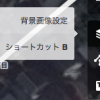
 日本周遊マップ
日本周遊マップ